Конвертация видео на Mac
Если вы – владелец iMac, Macbook или любой другой техники производства Apple (включая iPhone и iPad), то вы наверняка в курсе, что есть определенный список форматов, которые откроются на них со 100% гарантией. Это форматы MP4, M4V, MOV с кодеками H.264 и MPEG-4, а также AVI с кодеком MJPEG. При этом видеофайлы должны иметь разрешение, соответствующее параметрам экрана, иначе воспроизведение будет с задержками и ошибками.
В статье ниже пойдет речь о Movavi Конвертере Видео для Mac, с помощью которого можно сменить формат, разрешение, кодек и битрейт совершенно любого видео, а также оптимизировать его для просмотра на конкретном устройстве. Саму программу вы найдете здесь: https://www.movavi.ru/videoconvertermac/.
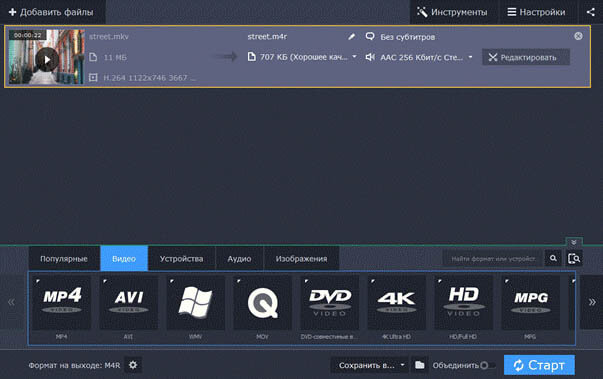
Во-первых, отмечу, что программа обрабатывает несколько файлов так же быстро, как и один. Это возможно благодаря умному движку конвертации, который распределяет нагрузку между ядрами процессора. Поэтому, собственно, производительность компьютера не падает даже при конвертации 4 и более файлов одновременно.
Во-вторых, высокая скорость конвертации (до 81 раза выше, чем обычная) обусловлена наличием в программе режима SuperSpeed. Это инновационный режим, который меняет формат файла без перекодирования. Это значит, что если у исходного и выходного видео совпадают кодек, битрейт и разрешение, то сменить формат можно за считанные секунды.
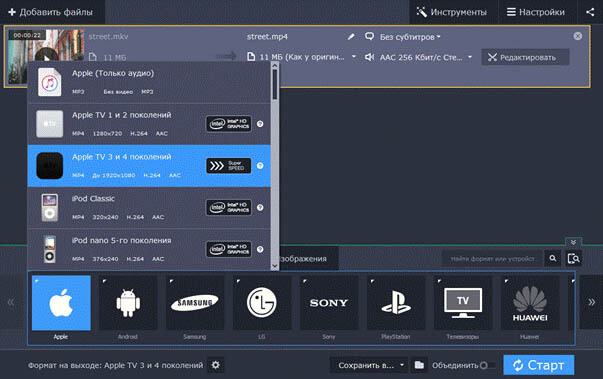
В самом начале уже было сказано, что устройства Apple весьма привередливы в проигрываемых форматах. Однако особенность конвертера от Movavi заключается в том, что в нём есть более 200 профилей конвертации, адаптированных для самых разных устройств: смартфонов, планшетов, телевизоров и даже игровых приставок.
Список, конечно же, включает разнообразные модели iPhone (начиная с самого первого и заканчивая iPhone X), iPod, iPad и Apple TV. У каждого профиля изначально выставлены настройки, оптимально подходящие для того или иного гаджета, но вы всегда можете их изменить на свой вкус, нажав кнопку с изображенной на ней шестеренкой.
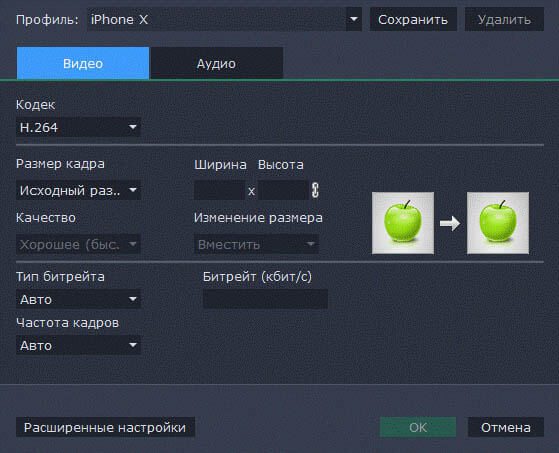
Вполне может так случиться, что вашим видео потребуется редактирование. Речь идет не о глобальном монтаже, а о базовых операциях улучшения качества. Во встроенном редакторе легко можно исправить звук (нормализовать громкость и устранить фоновые шумы), настроить цвета (вручную или автоматически), стабилизировать трясущееся видео, кадрировать, повернуть или обрезать лишнее.
Для любителей смотреть фильмы с субтитрами в Movavi полностью продумана эта функция. Свободно “вшивайте” внешние субтитры (хардсаб) и удаляйте ненужные языки. Конвертируя в MKV (при условии, что у вас есть подходящий проигрыватель), можно оставить несколько дорожек (софтсаб). Удобные настройки позволят синхронизировать субтитры с видео, а также выбрать их расположение на экране.
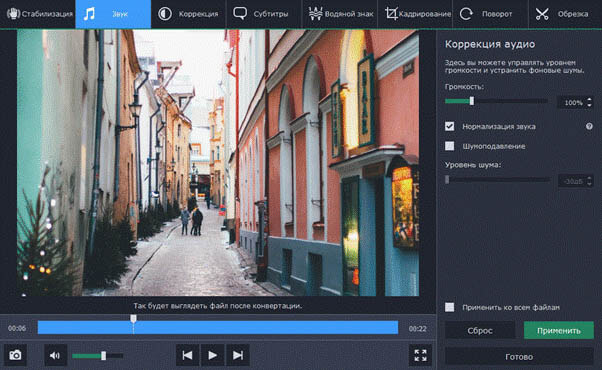
С помощью Movavi Конвертера Видео для Mac можно не только оптимизировать видео для устройства, но и вообще конвертировать его в любой из 180 форматов, будь то видео, аудио, или графика. Так, вы легко сможете извлечь звук из видеофайла, вырезать фрагмент фильма и сделать GIF-картинку, соединить несколько файлов в один, а также автоматически конвертировать целые папки с файлами.


















